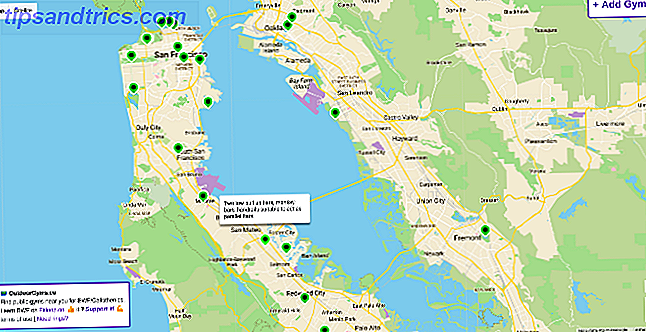Υπάρχει ένας λόγος για τον οποίο νέες εφαρμογές λήψης οθόνης έρχονται στη σκηνή όπως κάθε τρεις έως έξι μήνες, επειδή, όπως τριάντα μία γεύσεις παγωτού, κάθε νέα εφαρμογή φέρνει κάτι ελαφρώς διαφορετικό ακόμα και για τους πιο σκληρούς χρήστες του screenshot. Εμείς οι συγγραφείς MUO χρησιμοποιούν μια ποικιλία από αυτά τα προγράμματα, από τις ενσωματωμένες εφαρμογές οθόνης για το Mac και τον υπολογιστή, στο Jing Πώς να πάρει μια καλύτερη εικόνα Screenshot Με Jing (Mac) Πώς να πάρει μια καλύτερη εικόνα Screenshot Με Jing (Mac) Διαβάστε περισσότερα, Snagit, και Skitch.
Υπάρχει ένας λόγος για τον οποίο νέες εφαρμογές λήψης οθόνης έρχονται στη σκηνή όπως κάθε τρεις έως έξι μήνες, επειδή, όπως τριάντα μία γεύσεις παγωτού, κάθε νέα εφαρμογή φέρνει κάτι ελαφρώς διαφορετικό ακόμα και για τους πιο σκληρούς χρήστες του screenshot. Εμείς οι συγγραφείς MUO χρησιμοποιούν μια ποικιλία από αυτά τα προγράμματα, από τις ενσωματωμένες εφαρμογές οθόνης για το Mac και τον υπολογιστή, στο Jing Πώς να πάρει μια καλύτερη εικόνα Screenshot Με Jing (Mac) Πώς να πάρει μια καλύτερη εικόνα Screenshot Με Jing (Mac) Διαβάστε περισσότερα, Snagit, και Skitch.
Αλλά τώρα έρχεται το Monosnap - ένα εργαλείο screenshot που θα κυκλοφορήσει σύντομα και είναι εκπληκτικά γρήγορο, επιτρέποντας στους χρήστες να σχολιάζουν και να μοιράζονται βολές στο σύννεφο.
Το λογισμικό καταγραφής λήψης οθόνης του Monosnap είναι διαθέσιμο για δωρεάν download τόσο στον ιστότοπο Monosnap όσο και στο Mac App Store. Θα είναι σύντομα διαθέσιμο για τα Windows 7, Android, iPhone και ως επέκταση του Chrome. Όπως και άλλα πιο προηγμένα εργαλεία λήψης οθόνης, μπορείτε να χρησιμοποιήσετε το Monosnap για να προσθέσετε σχολιασμούς στις εικόνες της οθόνης σας και να ανεβάσετε τις συλλήψεις σας στο σύννεφο μέσω του λογαριασμού σας στο Facebook.

Πως δουλεύει
Το Monosnap λειτουργεί παρόμοια με το Snagnit και το Jing. Ενεργοποιείτε το εργαλείο λήψης λήψης οθόνης μέσω της γραμμής μενού ή μιας συντομεύσεως πληκτρολογίου που έχετε αντιστοιχίσει. Παίρνετε την επιλογή της λήψης μιας περικομμένης περιοχής μιας οθόνης ή ενός παραθύρου, της πλήρους οθόνης ή ενός στιγμιότυπου πλήρους οθόνης.
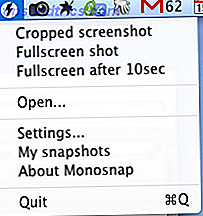
Αν τραβάτε μια περιοχή της οθόνης, θα εμφανιστεί ένα σύνολο διασταυρώσεων για να επιλέξετε ένα τμήμα της οθόνης σας για να τραβήξετε και να δημιουργήσετε μια εικόνα. Μπορείτε επίσης να χρησιμοποιήσετε το crosshairs για να μετρήσετε ένα συγκεκριμένο μέγεθος διάστασης της λήψης σας.

Η προβολή στιγμιότυπου πλήρους οθόνης είναι χρήσιμη όταν πρέπει να εκτελέσετε και να προβάλετε μια ενέργεια στην οθόνη, όπως έναν πίνακα εμφάνισης της γραμμής μενού που δεν μπορείτε να εκτελέσετε κατά τη χρήση των διασταυρώσεων.
Μετά από ένα στιγμιότυπο οθόνης
Μπορείτε να ρυθμίσετε το Monosnap για να κάνετε ένα από τα παρακάτω, αφού τραβήξετε ένα στιγμιότυπο οθόνης - ανοίξτε ένα στιγμιότυπο στον επεξεργαστή Monosnap, αποθηκεύστε το στιγμιότυπο οθόνης στο Finder, μεταφορτώστε τη συλλογή στον online λογαριασμό cloud ή ανοίξτε τη λήψη σε έναν εξωτερικό επεξεργαστή. Η επιλογή που επιλέγετε εξαρτάται από τις ανάγκες και τη ροή εργασιών σας.
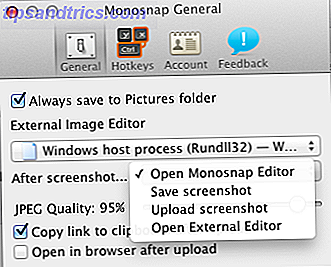
Επειδή μπορείτε εύκολα να δημιουργήσετε ένα στιγμιότυπο οθόνης χρησιμοποιώντας την προεπιλεγμένη λειτουργία λήψης στο Mac ή τον υπολογιστή σας, πιθανότατα θα χρησιμοποιήσετε το Monosnap για περισσότερες λήψεις προόδου, πράγμα που σημαίνει ότι θα θέλετε να ανοίξετε λήψεις στον επεξεργαστή της εφαρμογής.
Monosnap Editor
Ο Επεξεργαστής παρέχει μια καλή βασική γκάμα εργαλείων σχολιασμού, συμπεριλαμβανομένης της προσθήκης κειμένου, τετράγωνων κουτιών, ελεύθερων σχεδίων και βελών. έχει ακόμη και ένα εργαλείο θόλωσης. Αυτά είναι αρκετά τυποποιημένα εργαλεία σε προηγμένες εφαρμογές λήψης οθόνης, αλλά όχι στις περισσότερες δωρεάν επιλογές όπως το Monosnap.

Ένα μοναδικό χαρακτηριστικό στο Monosnap είναι ότι σας επιτρέπει να εξαγάγετε συλλαμβάνει σε οποιαδήποτε υποστηρικτική εφαρμογή που έχετε στο Mac σας, όπως Photoshop και Evernote, ή σε ένα άλλο εργαλείο λήψης οθόνης. Η εξαγωγή στιγμιότυπων οθόνης όμως δεν λειτούργησε σε μερικές εφαρμογές που εξέτασα, όπως η προεπισκόπηση και το Safari.
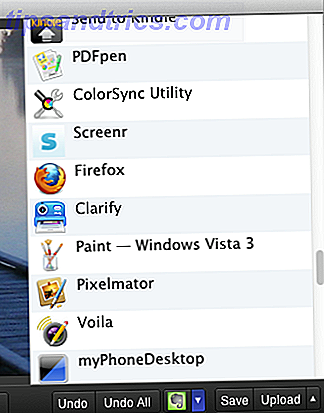
Όταν κάνετε κλικ στο κουμπί "Αποστολή" στον επεξεργαστή, αποστέλλει την καταγραφή σας στον λογαριασμό σύννεφο Monosnap, τον οποίο καταχωρίζετε μέσω του λογαριασμού σας στο Facebook. Από εκεί φυσικά μπορείτε να μοιραστείτε τις συλλήψεις σας στο Facebook, καθώς και το Pinterest και το Twitter.
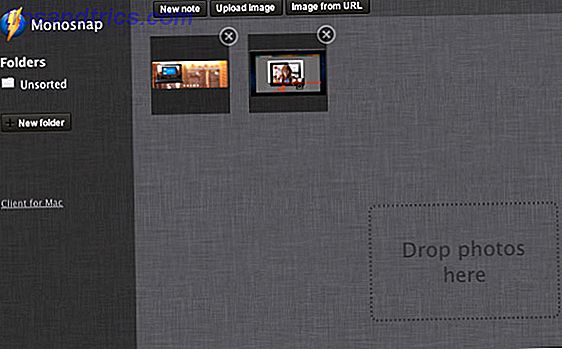
Θα φανταστώ ότι ο λογαριασμός Monosnap θα είναι ο τόπος όπου θα έχετε πρόσβαση στα στιγμιότυπα οθόνης σας και από τις κινητές συσκευές.
Στις προτιμήσεις του Monosnap μπορείτε να βρείτε μερικές άλλες επιλογές, συμπεριλαμβανομένου του εξωτερικού επεξεργαστή που θέλετε από προεπιλογή να θέλετε να ανοίξουν τα screenshot σας. Μπορείτε να ορίσετε την αντιγραφή πυροβολισμών στο πρόχειρο, καθώς και την προσαρμογή της ποιότητας των φωτογραφιών JPEG. Δυστυχώς δεν μπορείτε να αλλάξετε τον τύπο εικόνας της συλλογής οθόνης, από το JPEG στο PNG. Επίσης, όταν κάνετε κλικ στο κουμπί Αποθήκευση στον επεξεργαστή, το screenshot σας αποθηκεύεται σε ένα φάκελο Monosnap στο φάκελο Εικόνες του Finder.
Λίγα μειονεκτήματα
Αυτή η αρχική έκδοση του Monosnap είναι ένα καλό ξεκίνημα, ειδικά για χρήστες που δεν διαθέτουν ήδη ένα ενδιάμεσο ή προηγμένο εργαλείο του είδους του. Ωστόσο, υπάρχουν μερικές λειτουργίες που πρέπει να προστεθούν στις επερχόμενες ενημερώσεις. Θα ήταν ωραίο για κάποιον εάν μπορείτε να επιλέξετε να έχετε αποθηκεύσει αποθηκευμένους απευθείας στην επιφάνεια εργασίας σας. Επίσης, οι χρήστες θα πρέπει να μπορούν να επεξεργάζονται σχολιασμούς αφού τοποθετηθούν σε ένα στιγμιότυπο οθόνης. Τώρα, όπως φαίνεται, δεν φαίνεται να υπάρχει τρόπος να μετακινηθούν οι σχολιασμοί ή να προσαρμοστούν όταν προστεθούν σε μια βολή.
Για αναθεωρήσεις άλλων εφαρμογών λήψης λήψεων οθόνης, δείτε αυτά τα άρθρα:
- Πώς να πάρει μια καλύτερη εικόνα Screenshot Με Jing (Mac)
- Δημιουργήστε εκπαιδευτικά έγγραφα Βήμα-βήμα με εικόνες και σχολιασμούς χρησιμοποιώντας το Clarify [Mac]
- Μοιραστείτε, σχολιάζετε & αρχειοθετείτε στιγμιότυπα οθόνης με εικόνες PixAM [Mac] Με το PicAM [Mac] Μοιραστείτε, σχολιάζετε & αρχειοθετείτε στιγμιότυπα οθόνης Με PixAM [Mac] σε στοιχειώδες πρόγραμμα και τελειώνει με τον Jing, ένα από τα αγαπημένα μεταξύ των συγγραφέων MakeUseOf. Διατηρώ συνήθως τρεις ή τέσσερις εφαρμογές screenshot προσβάσιμες ... Διαβάστε περισσότερα
Είμαι βέβαιος ότι οι προγραμματιστές του Monosnap έχουν σχέδια να προσθέσουν αυτές και άλλες βελτιώσεις στο Monosnap. Αλλά ενημερώστε μας τι σκέφτεστε για αυτό το δωρεάν εργαλείο λήψης οθόνης. Αφού το κατεβάσετε, θεωρείτε ότι είναι εύκολο στη χρήση;